火焰字,利用火焰素材制作火焰字教程
2022-12-25 10:01:40
来源/作者: /
己有:40人学习过
步骤5:还可以在文本下层添加素材
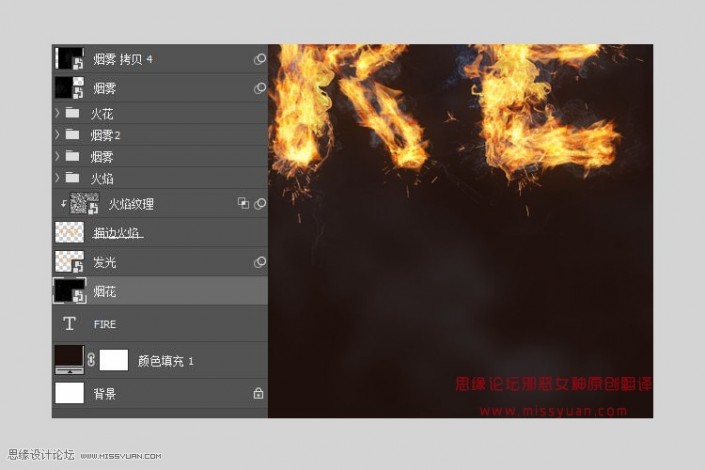
14、添加背景纹理
步骤1:拖入烟花素材纹理放“颜色填充”图层顶部, 图层混合模式更改 为线性减淡(添加),不透明度更改为50%
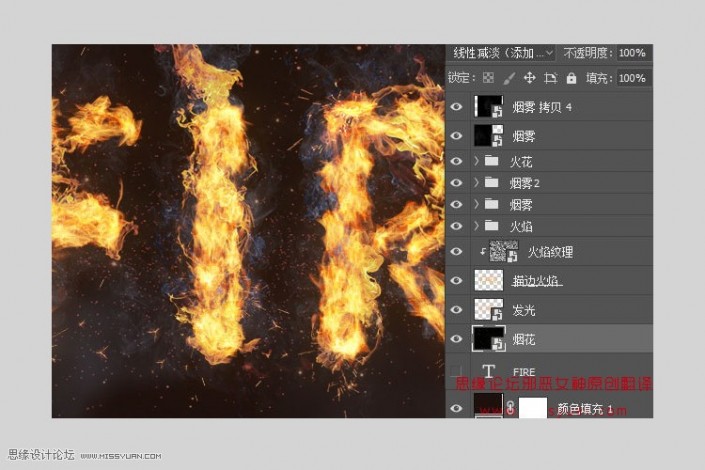
步骤2:添加图层蒙版
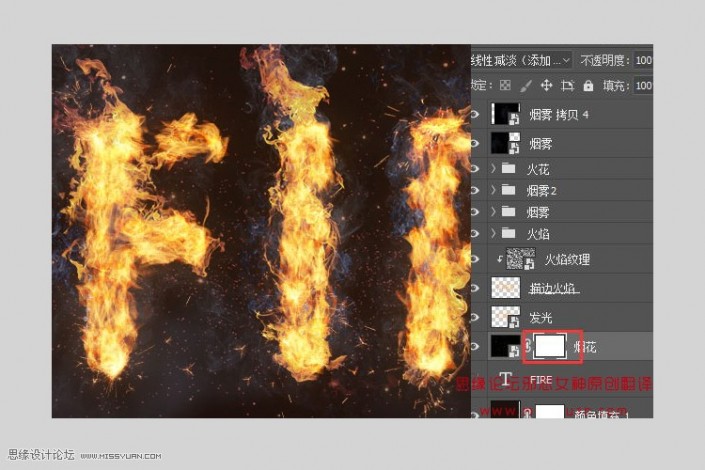
步骤3:将前景色设置为黑色,选择柔边圆画笔在蒙版上涂抹掉不要部分
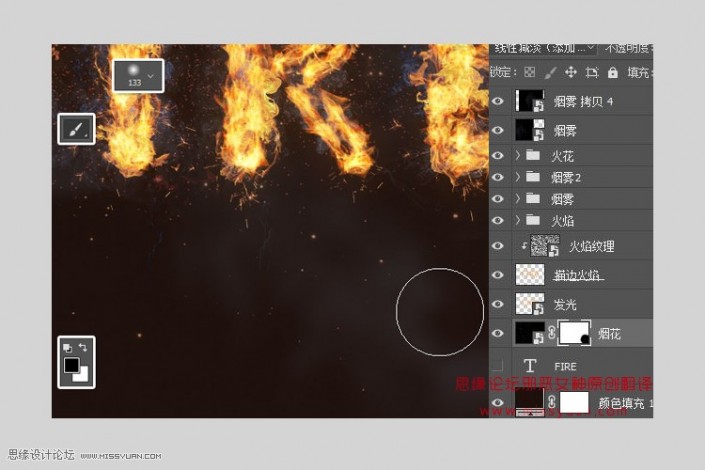
15、创建调整层
步骤1:新建颜色查找调整图层(创建新的填充或调整图层-颜色查找),从3DLUT文件菜单中选择FoggyNight.3DL,图层 不透明度更改为10%
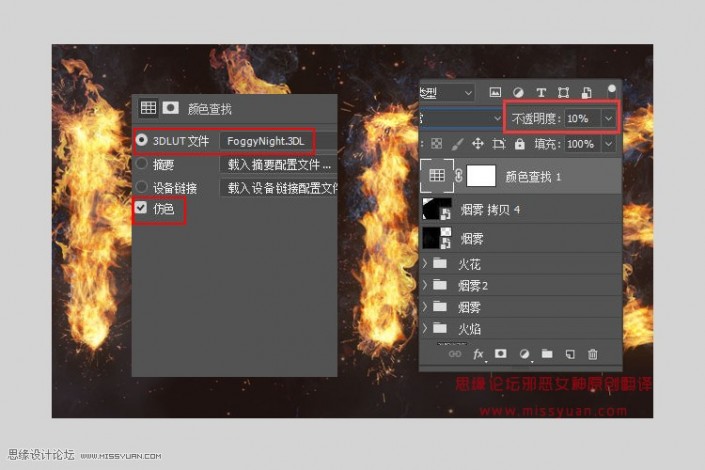
步骤2:选择火焰纹理层,滤镜 — 模糊—高斯模糊,半径为 3像素
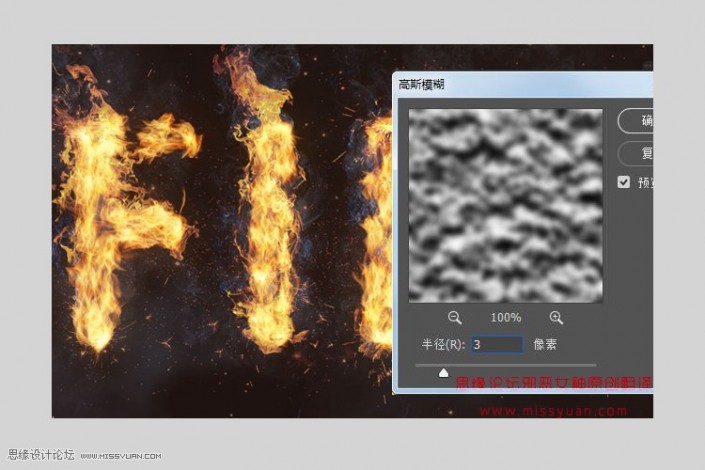
恭喜你完成了,最终效果

以上就是本次火焰字的制作全部内容,其实制作火焰字的方法有很多,大家如果有其它制作方法,欢迎投稿与大家一起分享学习。
上一篇:金属字,设计液态金属效果文字教程
下一篇:优雅的水晶文字教程




























